W tym miejscu należy skonfigurować pocztę e-mail sklepu, aby sklep mógł wysyłać wiadomości do Twoich klientów oraz do Ciebie jako administratora.
Zalecane jest wysyłanie maili poprzez funkcję SMTP, ponieważ wiadomości wysyłane przez funkcję mail w PHP może powodować, iż Twoje wiadomości będą trafiać bezpośrednio do folderu SPAM w skrzynkach Twoich klientów. Aby tego uniknąć, wysyłaj maile używając SMTP. Będziesz mieć wtedy większą pewność, że wiadomości wysyłane ze sklepu nie będą uznane za SPAM.
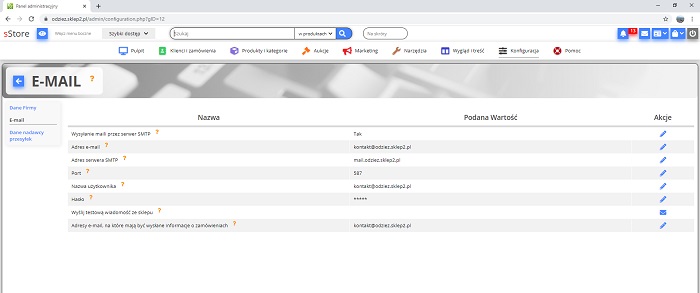
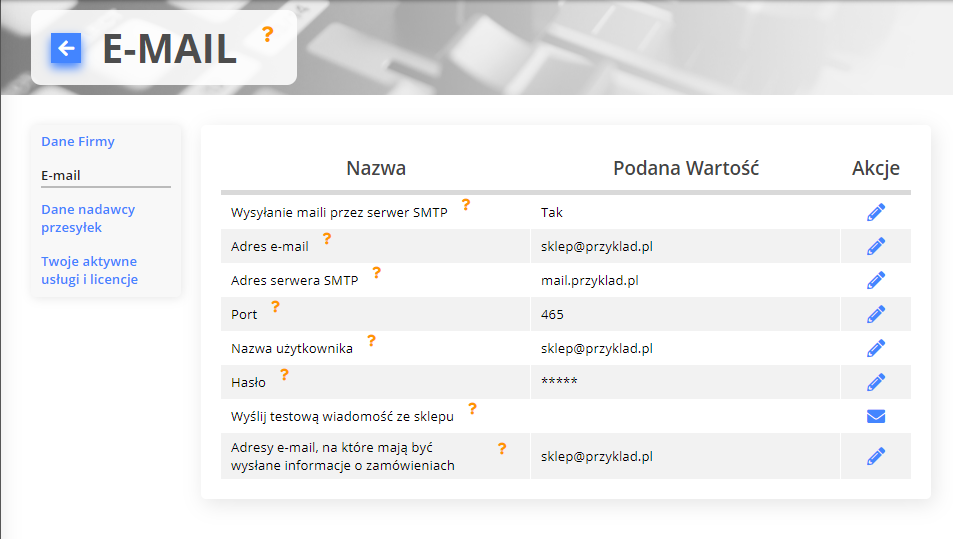
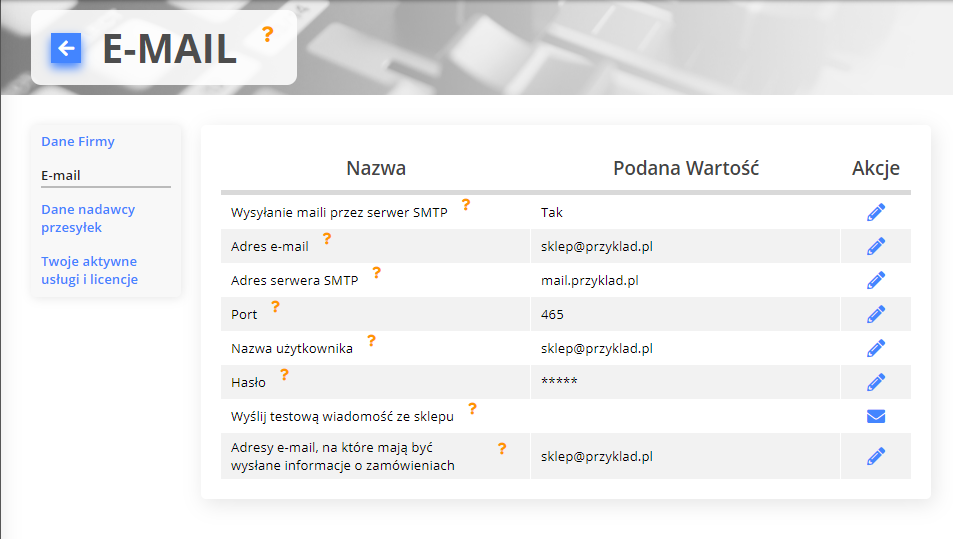
Adresy e-mail sklepu
Wśród opcji dotyczących konfiguracji poczty e-mail sklepu znajdują się dwie bez wątpienia najważniejsze:
- Adres e-mail
Główny adres poczty sklepu. Z tego adresu klient otrzymuje wszelkie powiadomienia związane z zamówieniami czy też zmianami dotyczącymi konta klienta. Również ten adres jest widoczny w wiadomościach wysyłanych np. za pośrednictwem narzędzia "Mailing".
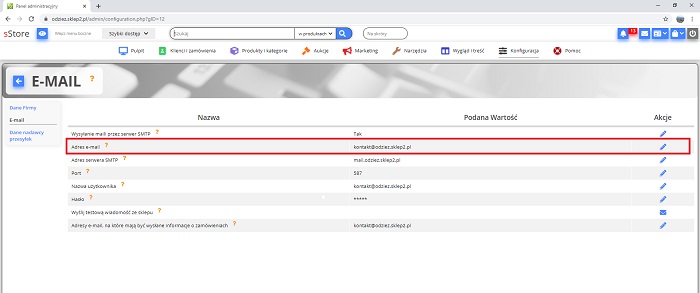
- Adresy e-mail, na które mają być wysłane informacje o zamówieniach
Są to adresy, na które będziesz otrzymywać informacje mailowe o złożonych w sklepie zamówieniach. Możesz tu podać np. adres e-mail stricte związany z zamówieniami oraz adres pracownika odpowiedzialnego za ich realizację.
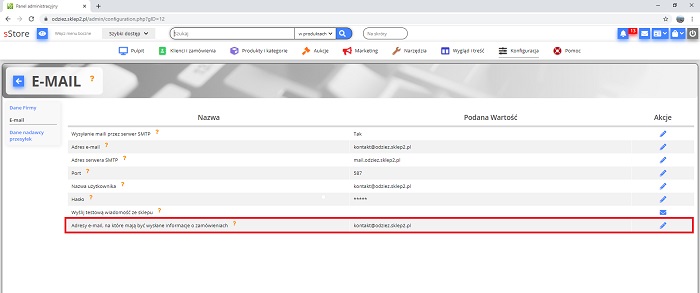
Aby włączyć wysyłanie e-maili poprzez SMTP
1. Wybierz "Tak" w opcji "Wysyłanie maili przez serwer SMTP".
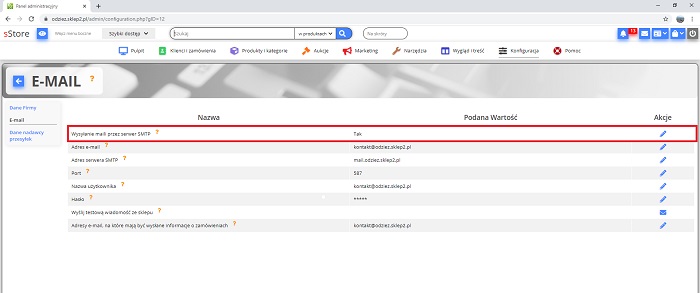
2. Podaj nazwę serwera SMTP swojej poczty w opcji Serwer SMTP. Odpowiednią nazwę serwera znajdziesz na stronie pomocy swojego usługodawcy poczty e-mail. Jeżeli masz adres e-mail utworzony w domenie sklepu i chcesz użyć serwera SMTP tej poczty, odpowiednie informacje znajdziesz w Narzędzia >Twoja poczta - zarządzanie.
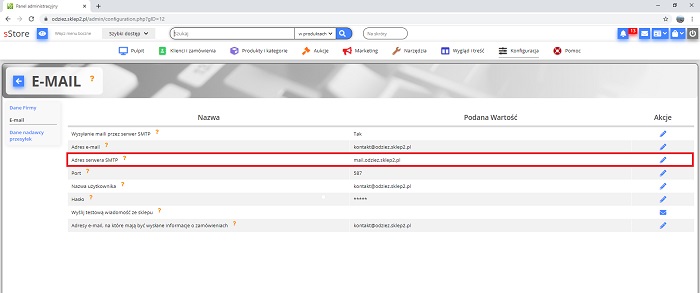
3. Wpisz odpowiedni numer portu SMTP w opcji "Port":
- 465 dla kont pocztowych używających protokołu SSL (Poczta w domenie sklepu, Wirtualna Polska, Onet, Interia, Gmail itp.);
- 587 dla kont pocztowych, które nie korzystają z SSL.
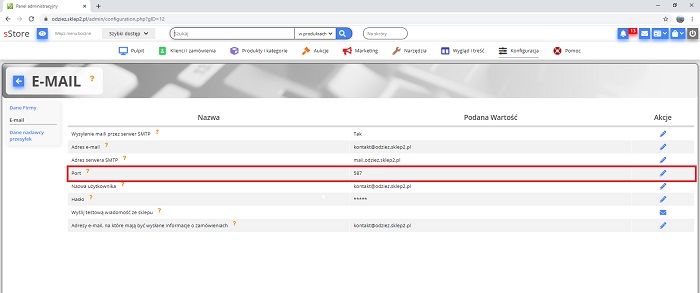
4. Podaj login i hasło do poczty e-mail, której serwera SMTP chcesz używać, w opcjach "Nazwa użytkownika" i "Hasło".
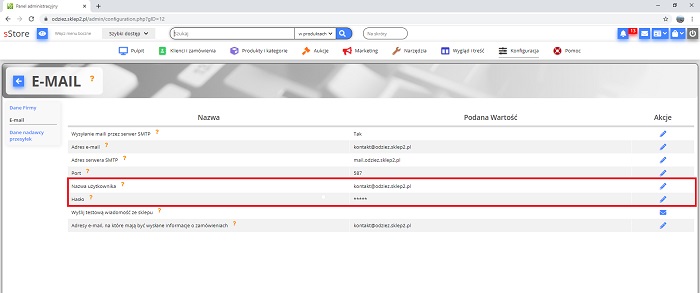
5. Kliknij ikonkę "koperty" przy opcji "Wyślij testową wiadomość ze sklepu". Jeżeli wyświetlony zostanie pozytywny komunikat, to znaczy, że prawidłowo podałeś wszystkie parametry. Od tej pory znacznie zmniejszy się prawdopodobieństwo, iż maile wysyłane przez sklep będą uważane za SPAM w skrzynkach pocztowych Twoich klientów.
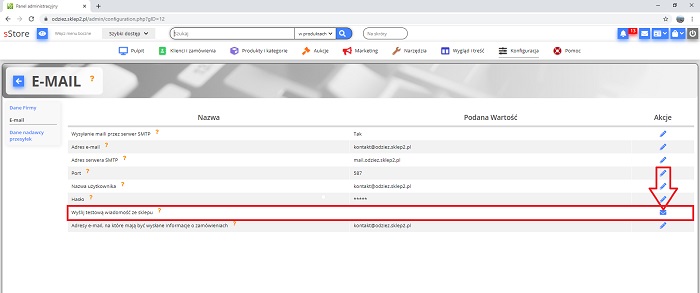
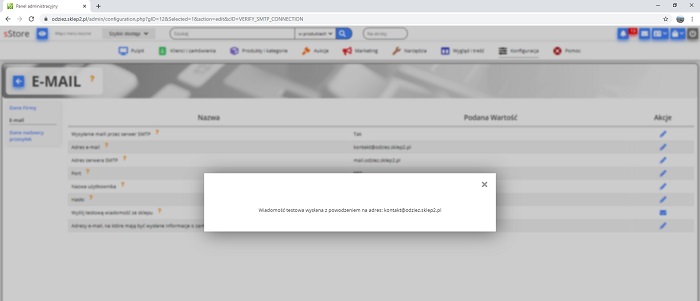
Uwaga!
Jeżeli do sklepu podłączasz pocztę Gmail, może ona nie działać pomimo prawidłowej konfiguracji po stronie sklepu. Google korzysta ze specjalnych zabezpieczeń, co może wymagać wprowadzenia odpowiednich zmian w ustawieniach bezpieczeństwa na Twoim koncie Google. Szczegóły na ten temat w naszej instrukcji
Chcesz założyć pocztę e-mail w domenie swojego sklepu?
Jeżeli posiadasz sklep w wersji dzierżawionej (abonament), adres e-mail możesz założyć w panelu klienta sStore. W tym celu przejdź do zakładki Zarządzanie pocztą e-mail, wybierz domene dla której chcesz stworzyć konto pocztowe następnie "Utwórz nowe konto" 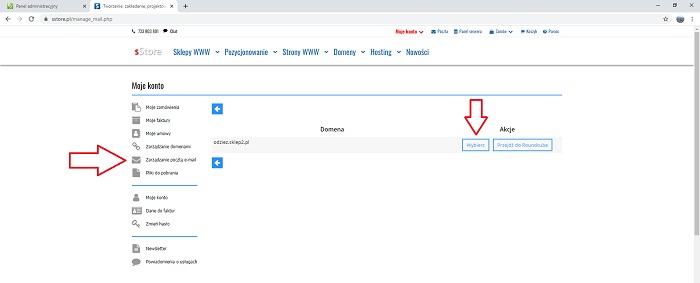
Jeżeli posiadasz sklep w wersji własnościowej (licencja samodzielna) z dostępem do panelu serwera, zaloguj się do panelu serwera pod adresem https://panel.sstore.pl ». W zakładce "Konta pocztowe" możesz utworzyć konto e-mail.
Uwaga!!!
Konto e-mail najlepiej utworzyć, gdy sklep będzie już opłacony, ponieważ sklepy testowe działają na domenach roboczych i po opłaceniu sklepu domena zapewne się zmieni.
Zobacz też:





